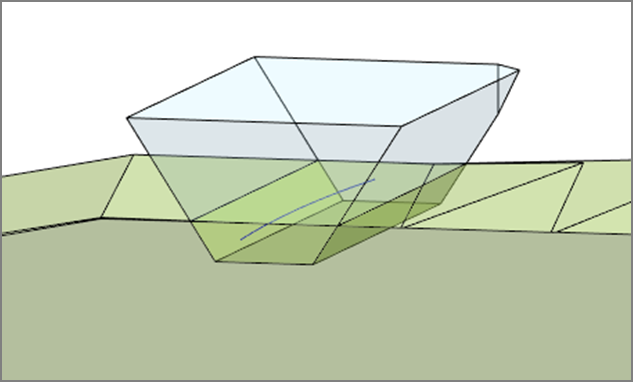Terrain¶
Depuis Surface Topographique¶
Vous pouvez créer un modèle numérique de terrain à partir des surfaces topographiques sélectionnées en tant que famille de forme libre.
Cliquer sur l’onglet SOFiSTiK Pont
 Section Créer
Section Créer 
 Menu déroulant (Terrain)
Menu déroulant (Terrain) 
 (À partir de surface topographique)
(À partir de surface topographique)Sélectionner Surface Topographique.
La dialogue SOFiSTiK: Terrain depuis une Surface Topographique s’affiche.
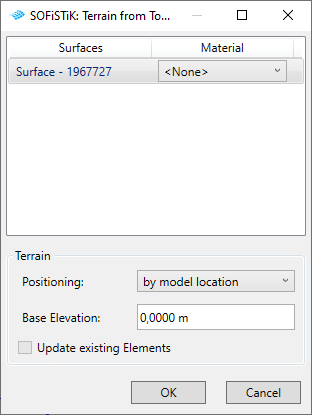
Attribuer un matériau, la position et le niveau de base et confirmer avec OK.
Numéro de position¶
Sélectionner les coordonnées pour positionner le terrain importé.
Selon la position de l’alignement - Toujours placer le début du terrain à l’origine interne.
Selon le point de base du projet - Placer le terrain selon les coordonnées du projet
Selon la position partagée - Placer le terrain selon les coordonnées partagées
Selon l’origine interne - Placer le terrain selon les coordonnées internes de Revit
Élévation de base¶
Définit l’élévation de la base du modèle de terrain créé.
Tolérance générale¶
Tolérance maximale entre les points triangulés. Les points espacés d’une plus petite distance seront fusionnés.
Tolérance angulaire¶
Tolérance maximale des angles dans le triangularisation du maillage. Les triangles ayant des angles plus petits seront fusionnés.
Mettre à jours des éléments existants¶
L’option “Mettre à jour les éléments” permet d’actualiser un modèle de terrain créé ou importé précédemment. Si cochée, après la confirmation avec OK, il faudra sélectionner un modèle de terrain
Import¶
Il est possible de créer un modèle numérique de terrain à partir d’un fichier externe. Actuellement, les formats LandXML (.xml), ACIS(.sat), STL(.stl) et Rhino(.3dm) sont pris en charge. La surface du modèle de terrain sera créée selon un maillage triangulé (faces).
Cliquer sur l’onglet SOFiSTiK Pont
 Section Créer
Section Créer 
 Menu déroulant (Terrain)
Menu déroulant (Terrain) 
 (Import)
(Import)Le dialogue SOFiSTiK: Sélectionner le fichier source s’affiche.
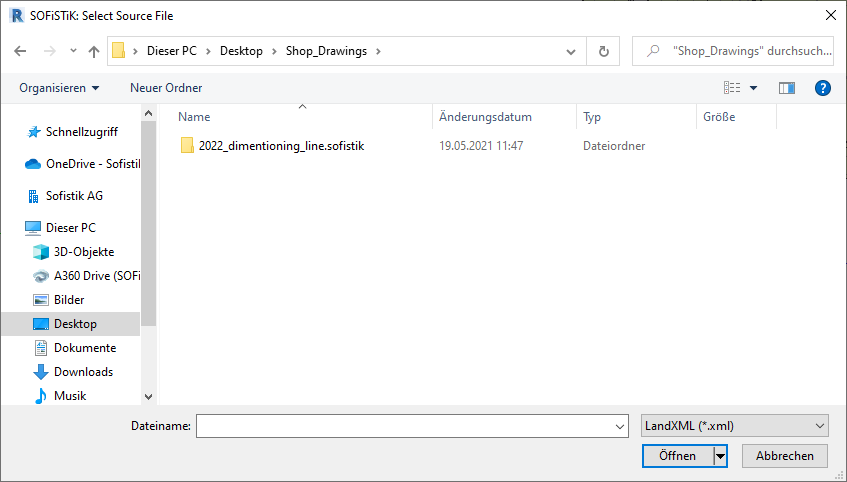
Sélectionner le fichier source et confirmer avec OK.
La dialogue SOFiSTiK: Terrain depuis une Surface Topographique s’affiche.
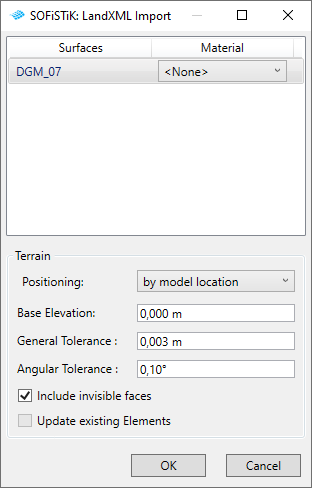
Attribuer un matériau, la position et le niveau de base et confirmer avec OK.
Inclure les faces cachées¶
If activated, faces that are part of triangulation, but are defined as invisible will be taken into account by creation of Terrain Model. More information you can find here: http://www.landxml.org/schema/LandXML-1.2/documentation/LandXML-1.2Doc_F.html
Importer comme Surface Topographique¶
Il est possible d’importer un modèle numérique de terrain à partir du fichier LandXML sélectionné et de créer une surface topographique dans le projet.
Cliquer sur l’onglet SOFiSTiK Pont
 Section Créer
Section Créer 
 Menu déroulant (Terrain)
Menu déroulant (Terrain) 
 (Import)
(Import)Le dialogue SOFiSTiK: Sélectionner le fichier source s’affiche.
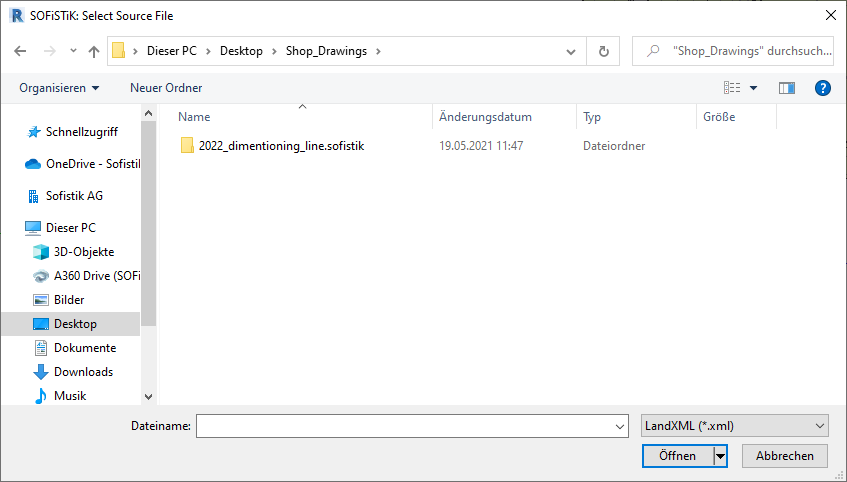
Sélectionner le fichier source et confirmer avec OK.
La dialogue SOFiSTiK: Terrain depuis une Surface Topographique s’affiche.
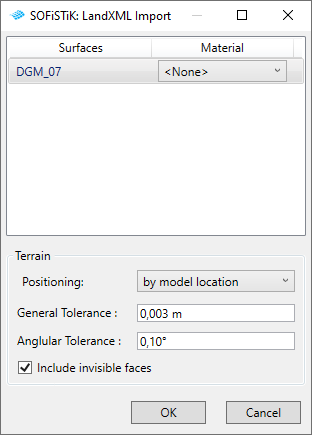
Attribuer un matériau et la position et confirmer avec OK.
Intersection¶
Il est possible de créer un modèle numérique de terrain à partir de l’intersection d’un terrain existant avec une autre géométrie.
Cliquer sur l’onglet SOFiSTiK Pont
 Section Créer
Section Créer 
 Menu déroulant (Terrain)
Menu déroulant (Terrain) 
 (Intersection)
(Intersection)Sélectionner un modèle de terrain existant.
Sélectionner une géométrie d’intersection.
Un nouvel élément de terrain est créé.
Note
Il existe certaines limitations concernant les fonctions Attacher ou Scinder dans Revit, notamment pour deux surfaces proches. L’outil Intersection est donc restreint par ces limitations.
Soustraction¶
Il est possible de créer un modèle numérique de terrain en soustrayant un terrain existant avec une autre géométrie.
Cliquer sur l’onglet SOFiSTiK Pont
 Section Créer
Section Créer 
 Menu déroulant (Terrain)
Menu déroulant (Terrain) 
 (Soustraction)
(Soustraction)Sélectionner un modèle de terrain existant.
Sélectionner une géométrie d’intersection.
Un nouvel élément de terrain est créé.